Как прошить одно пользовательское ПЗУ поверх другого (2 метода) (Видео)
В этом руководстве мы покажем вам два разных способа установки одного пользовательского ПЗУ поверх другого на вашем устройстве OnePlus. Устройства китайского OEM-производителя являются одними из самых активных игроков в разработке заказов, по крайней мере, до девятой итерации. Им повезло с множеством пользовательских ПЗУ, каждый из которых имеет свой собственный набор УТП. В то время как некоторые (например, LineageOS) предлагают чистый стандартный опыт использования без каких-либо GApps, другие (например, crDroid) предлагают массу вкусностей.
Кроме того, у нас также есть Pixel Experience, который дает вам точную копию стандартного пользовательского интерфейса Pixel. В общем, пользователи в конечном итоге избалованы выбором и вынуждены сталкиваться с проблемой изобилия (хотя мы не жалуемся!). Лучший способ справиться с этой «проблемой» — просто попробовать их все, однако это легче сказать, чем сделать.
Этот процесс не только утомителен, но и может оказаться сложным, особенно при работе с разделами A/B. Поэтому в этом руководстве мы покажем вам два разных метода, с помощью которых вы можете легко прошить одно пользовательское ПЗУ поверх другого или, другими словами, перейти от одного пользовательского ПЗУ к другому на вашем устройстве OnePlus. Итак, без лишних слов, давайте начнем.
Как прошить одно пользовательское ПЗУ поверх другого (2 метода)
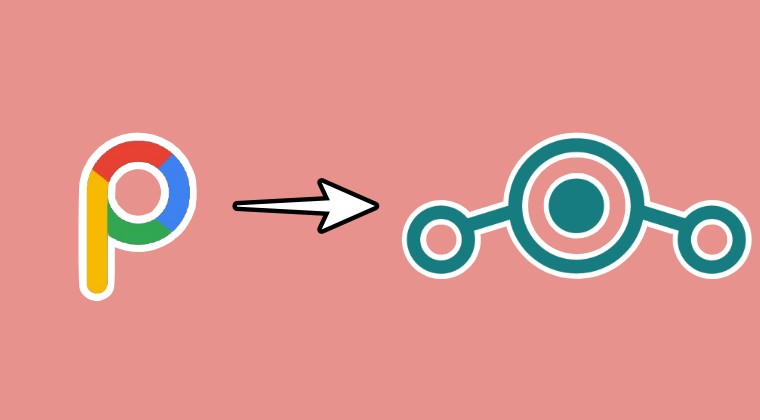
Программы для Windows, мобильные приложения, игры - ВСЁ БЕСПЛАТНО, в нашем закрытом телеграмм канале - Подписывайтесь:)
Прежде всего, имейте в виду, что вы не можете сохранить свои данные при переходе с одного пользовательского ПЗУ на другое — абсолютно необходима очистка данных/сброс к заводским настройкам. Поэтому, прежде чем продолжить, сделайте резервную копию всех данных на вашем устройстве. Droidwin и его участники не несут ответственности в случае термоядерной войны, если вас не разбудил будильник или если что-то случится с вашим устройством и данными, выполнив следующие действия.
МЕТОД 1: Использование команд быстрой загрузки
Это более короткий и простой из двух вариантов, и его обычно рекомендуют. Но вы можете использовать этот метод только в том случае, если ваше устройство может загружаться хотя бы в режиме быстрой загрузки. Если в данный момент он находится в заблокированном состоянии, этот подход не сработает, и вам придется попробовать следующий метод.
- Прежде всего, установите последнюю версию прошивки Fastboot на свое устройство с помощью сценария Fastboot. Это приведет вас к OxygenOS 11.


- Не подключайтесь к Интернету на данный момент. Вместо этого включите «Параметры разработчика», перейдите туда и отключите автоматическое обновление системы.
- Теперь вы можете включить Интернет. Затем скачайте и установите Приложение Oxygen Updater.


- Затем запустите его и загрузите последнюю версию прошивки OxygenOS.
- Теперь перейдите в «Настройки» > «Обновления системы» > «Локальное обновление» и выберите загруженный файл прошивки.


- Теперь начнется установка. После этого перезагрузите устройство. Он перезагрузится до последней прошивки.
- Теперь прошейте последнюю версию прошивки в оба слота с помощью Firmware Flasher Tool.

- Вот и все. Теперь вы можете установить нужное пользовательское ПЗУ на свое устройство.
МЕТОД 2: Через инструмент загрузки MSM
Это более длительный из двух методов, но он имеет дополнительное преимущество: он будет работать во всех сценариях — независимо от того, заблокировано ли ваше устройство с программным кирпичом, загрузочным циклом или даже с жестким кирпичом. Итак, имея это в виду, давайте начнем.
- Для начала прошейте прошивку OxygenOS 11 через MSM Download Tool.

- Поскольку MSM повторно блокирует загрузчик, вам придется его разблокировать.

- После этого загрузите и установите Приложение Oxygen Updater.


- Затем запустите его и загрузите последнюю версию прошивки OxygenOS.
- Теперь перейдите в «Настройки» > «Обновления системы» > «Локальное обновление» и выберите загруженный файл прошивки.


- Теперь начнется установка. После этого перезагрузите устройство. Он перезагрузится до последней прошивки.
- После этого прошейте прошивку в оба слота. Для этого используйте Firmware Flasher Tool.


- Вот и все. Теперь вы можете установить нужное пользовательское ПЗУ на свое устройство.
Итак, это были шаги по перепрошивке одного пользовательского ПЗУ поверх другого или переходу с одного ПЗУ на другое на вашем устройстве OnePlus. Если у вас есть какие-либо вопросы относительно вышеупомянутых шагов, сообщите нам об этом в комментариях. Мы свяжемся с вами с решением в ближайшее время.

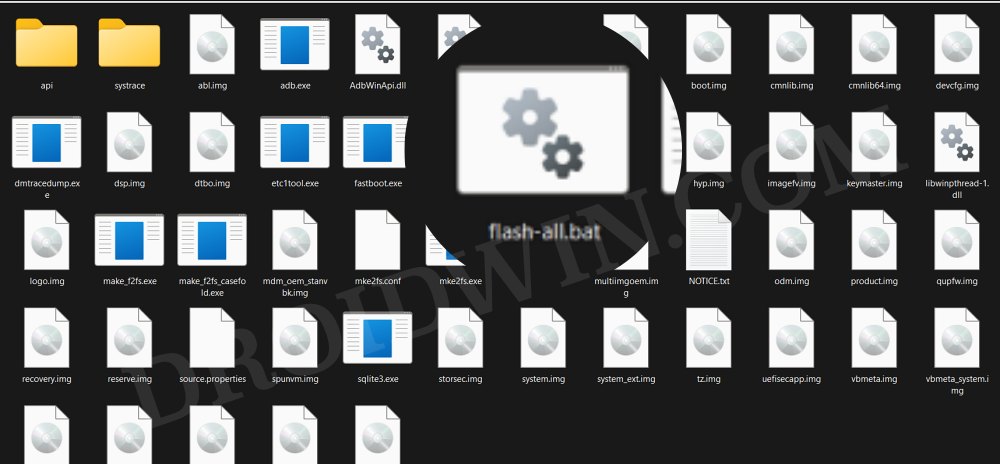
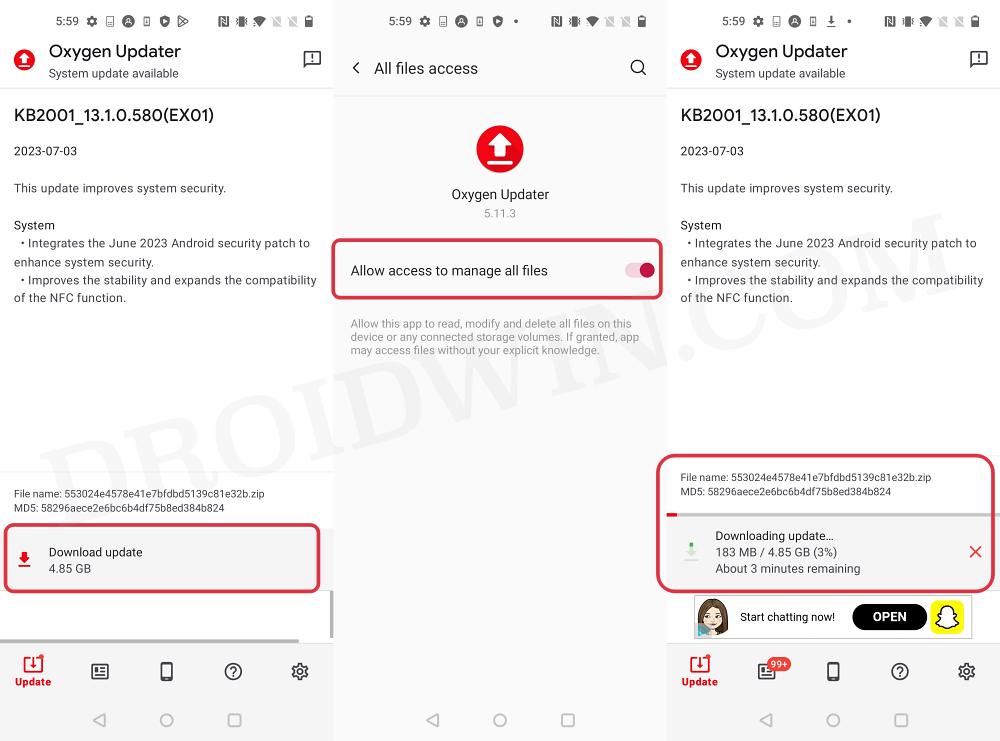
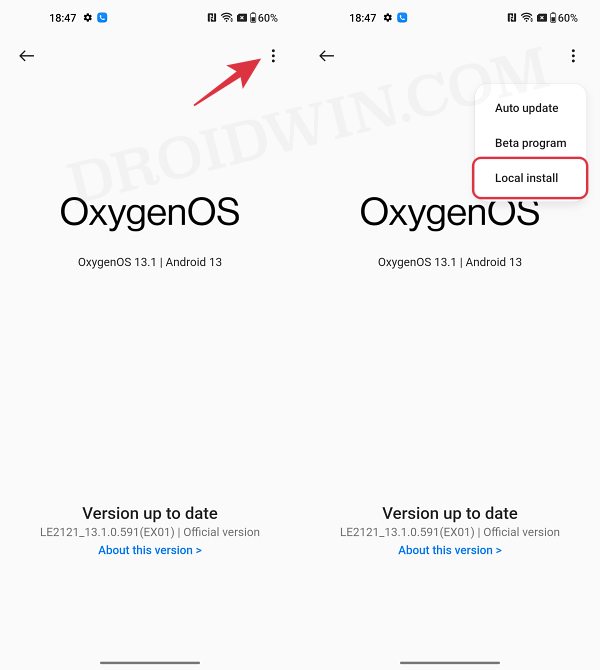
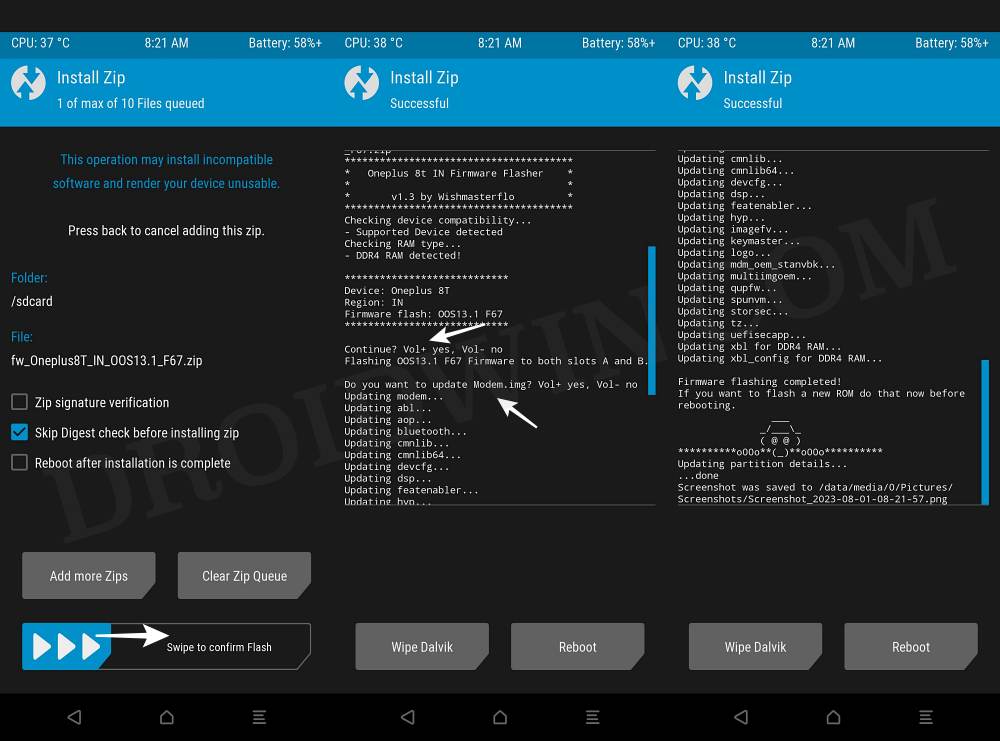
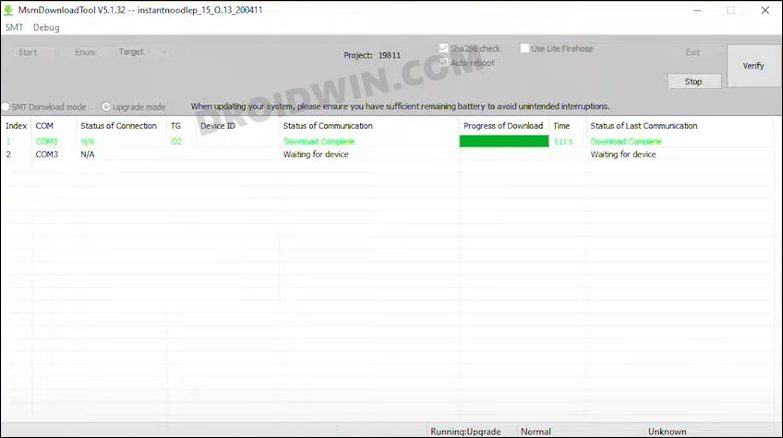
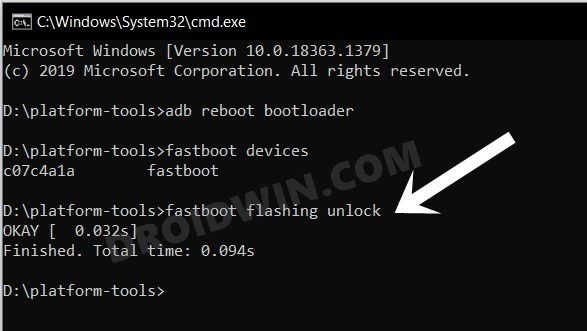


![Как вернуться к стандартному ядру из пользовательского ядра [Pixel 7 Pro]](https://vgev.ru/wp-content/uploads/2022/10/go-back-to-stock-kernel-from-custom-kernel.jpg)